Photoshop合成漂亮有创意的微观画像
软件云 人气:0
这篇教程教软件云的PS图片合成学习者们使用PS合成漂亮微观画像,教程合成出来的照片挺漂亮的,合成的难度也不大,推荐一下和软件云的朋友们一起分享学习了,我们先来看看最终的效果图吧:
首先我们打开没有手指的图片:
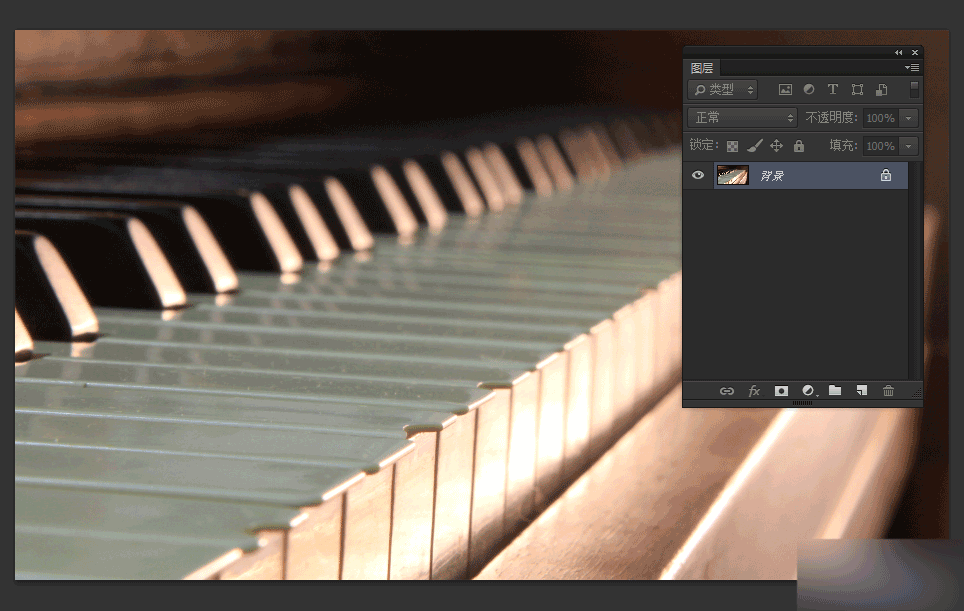
置入有手指的图片,顺带添加个蒙版:

选择画笔工具,然后涂抹掉手指部位,这个时候新手要记住要选中蒙版噢。
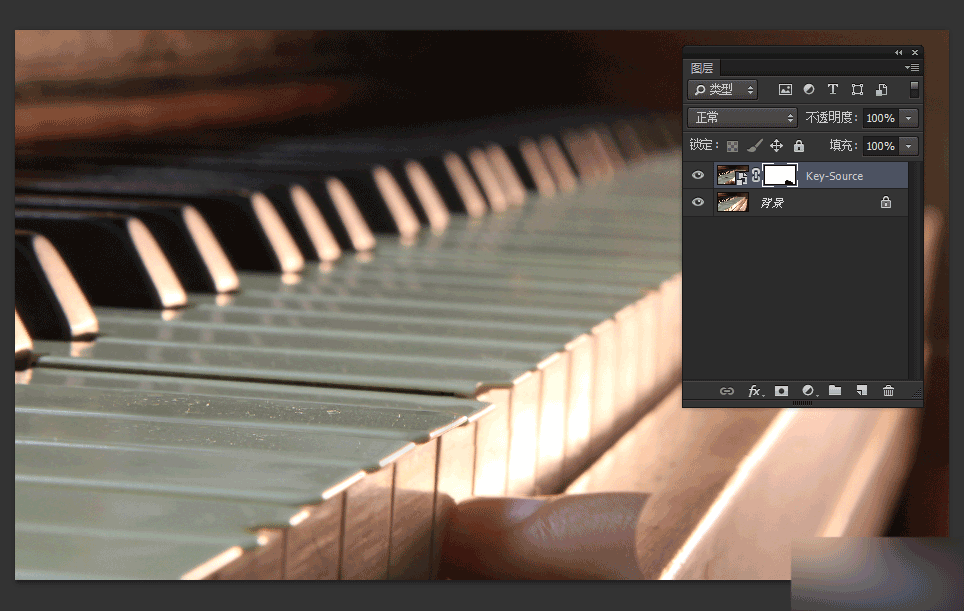
选中钢笔工具,快速扣出来,最后转换为选区,添加个蒙版去掉背景,
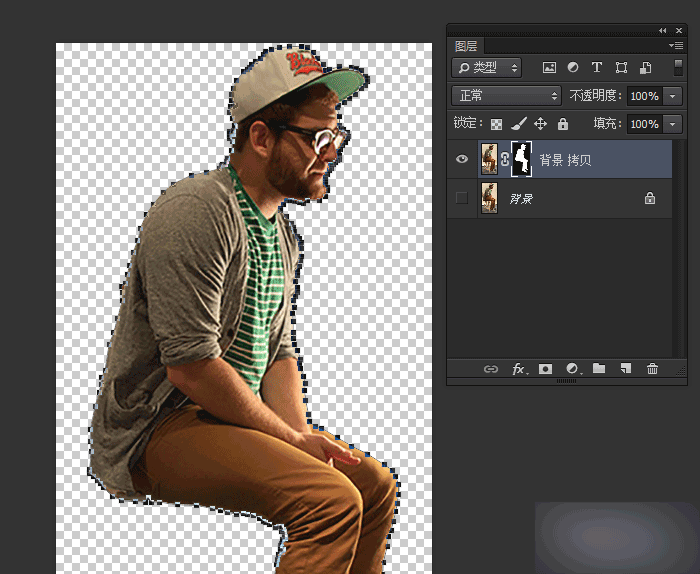
选中人物图层,CTRL-T(自由变换命令),然后拖动变换大小,放到合适的位置,敲回车键确定。
编者注:自由变换有一个升级版的教程,效果逆天:《推荐教程!利用PS“操控变形”随心所欲地操控木偶》
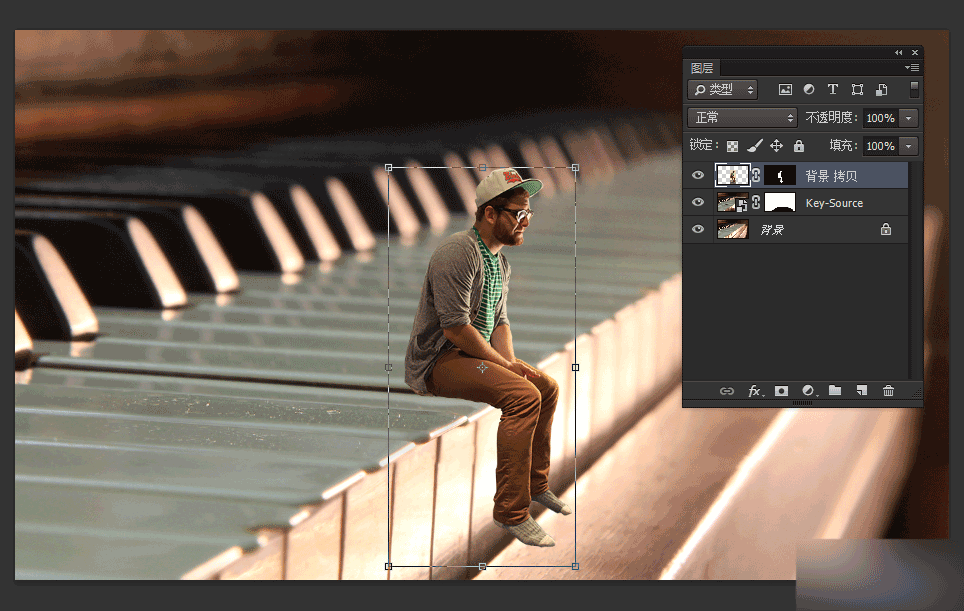
效果如下:
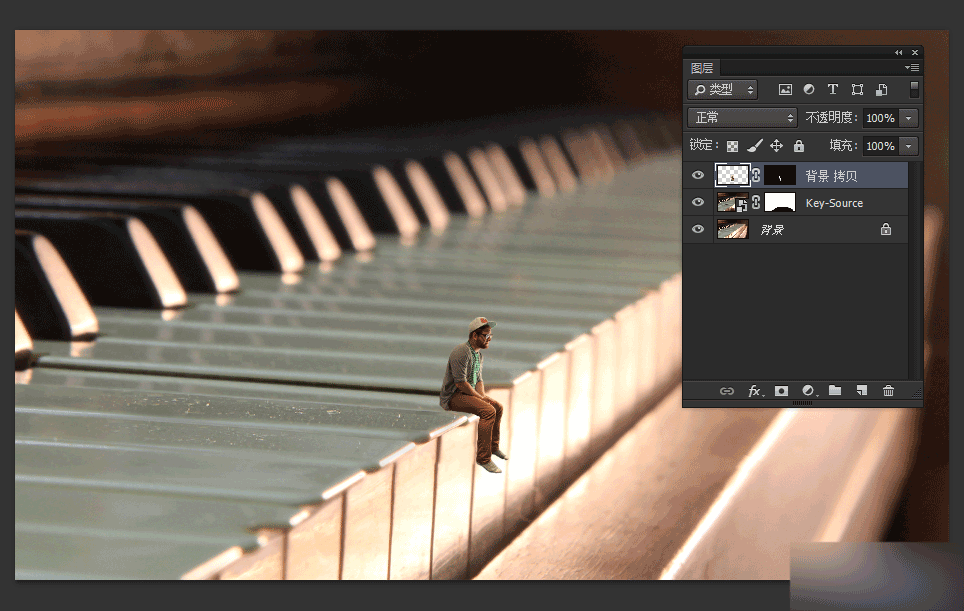
画笔把应该给琴键遮挡的部位擦去,现在人物是坐在琴键上的。
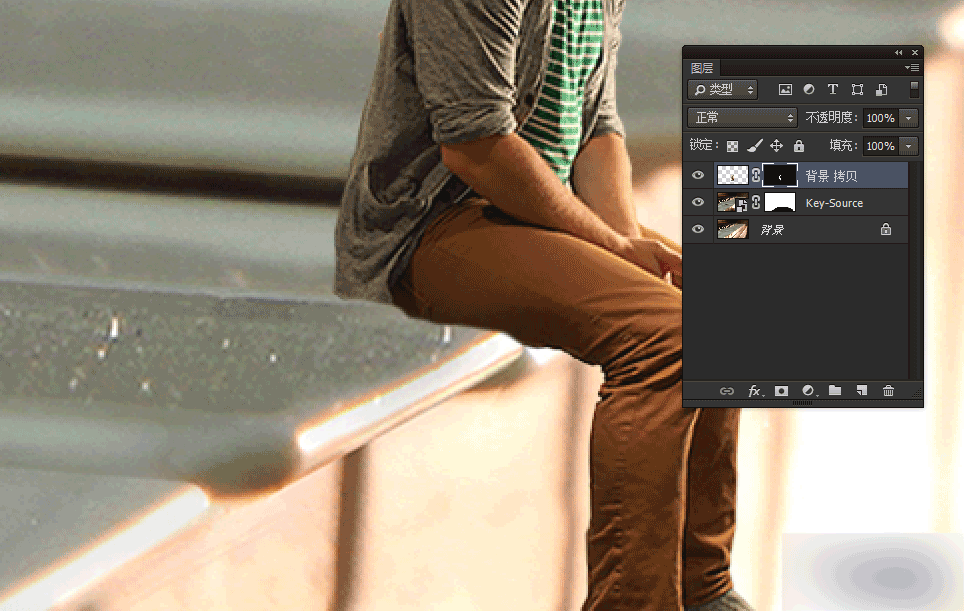
黑色画笔,画笔硬度选为60左右,我们现在做阴影。阴影的方法有很多种,这种应该算比较简单粗暴的。
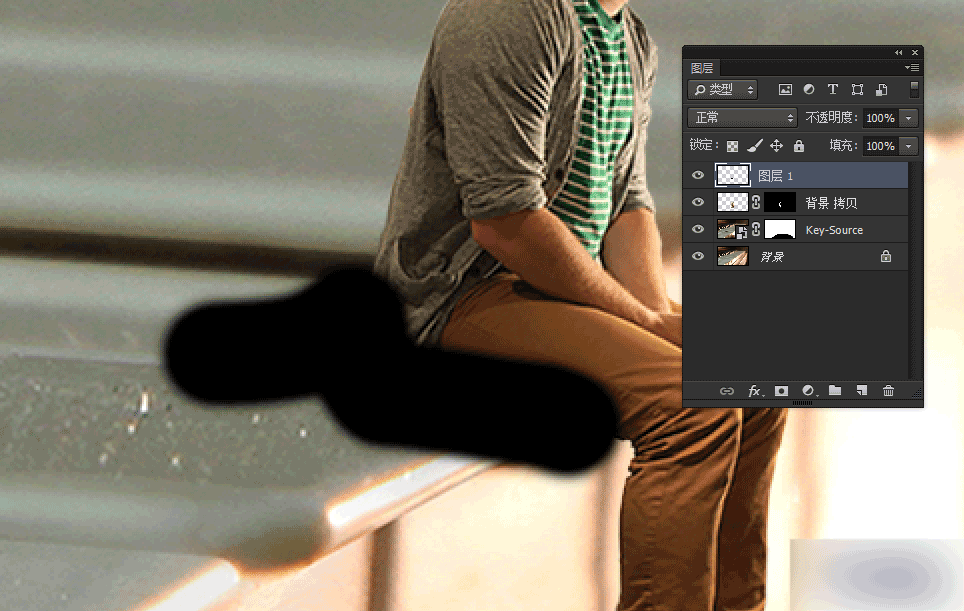
给阴影来个高斯模糊,数值我个人为16。
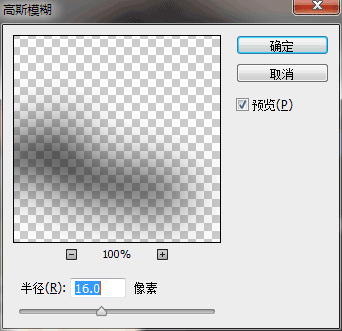
添加蒙版,细化阴影,由浅到深,这些可以适当调整画笔的硬度,大小,不透明度来达到效果。
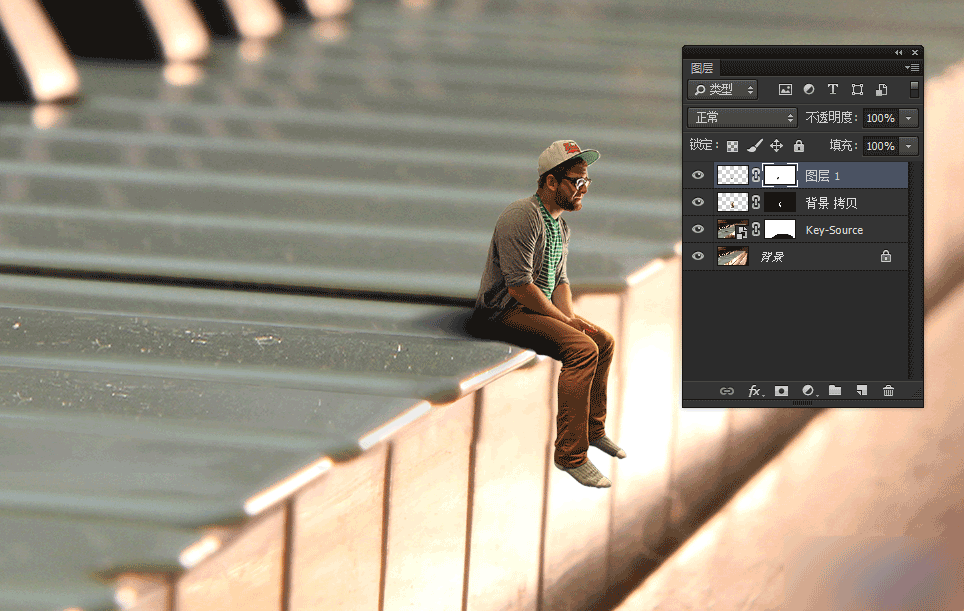
添加渐变调整图层,混合选项为色相,不透明度为百分之四十,方向为对角。
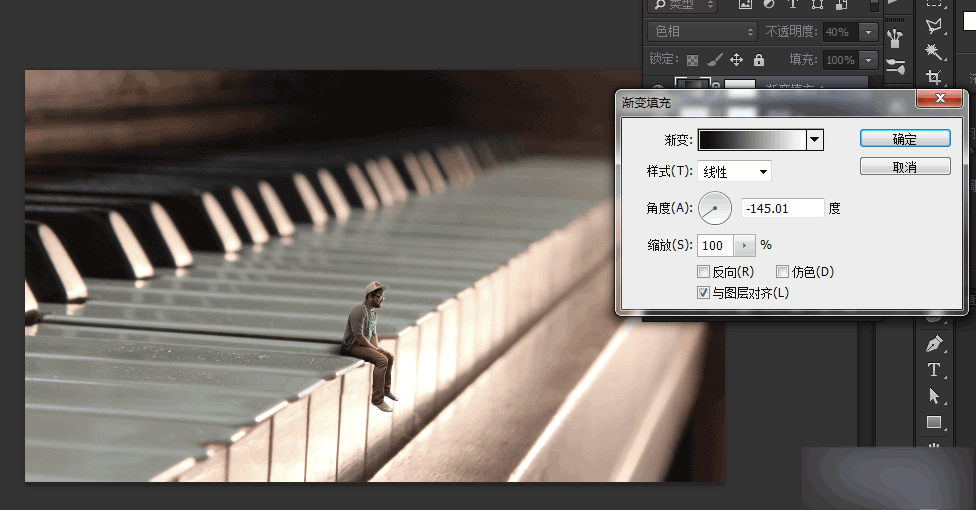
添加个曲线,压暗图片。
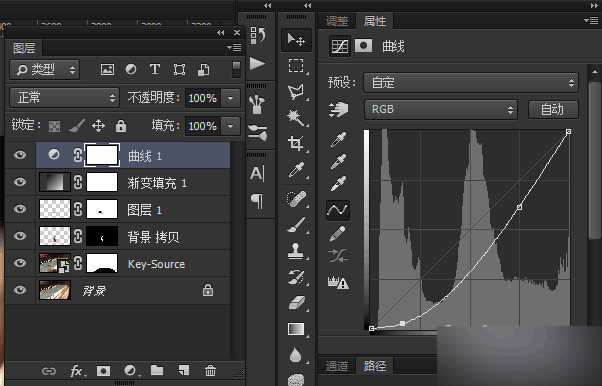
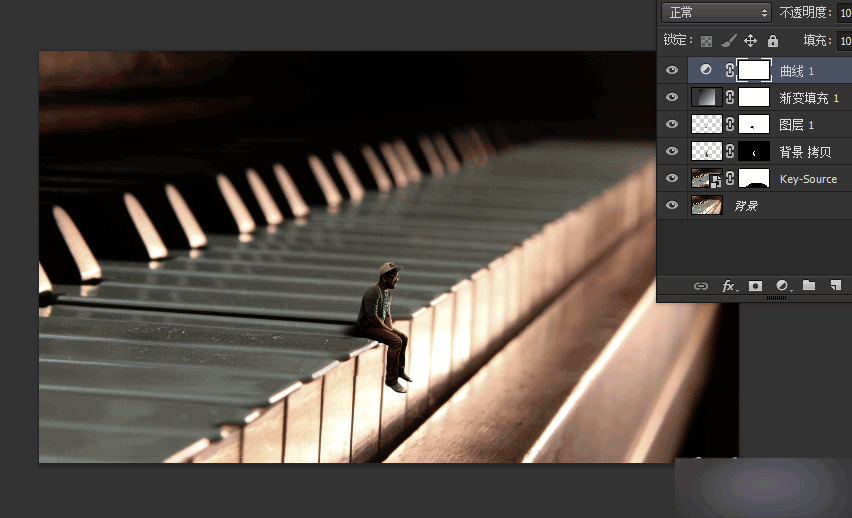
看曲线调整层的蒙版,相信你们懂得怎么做了,就是用画笔把中间擦亮,目的就是为了压暗四周。
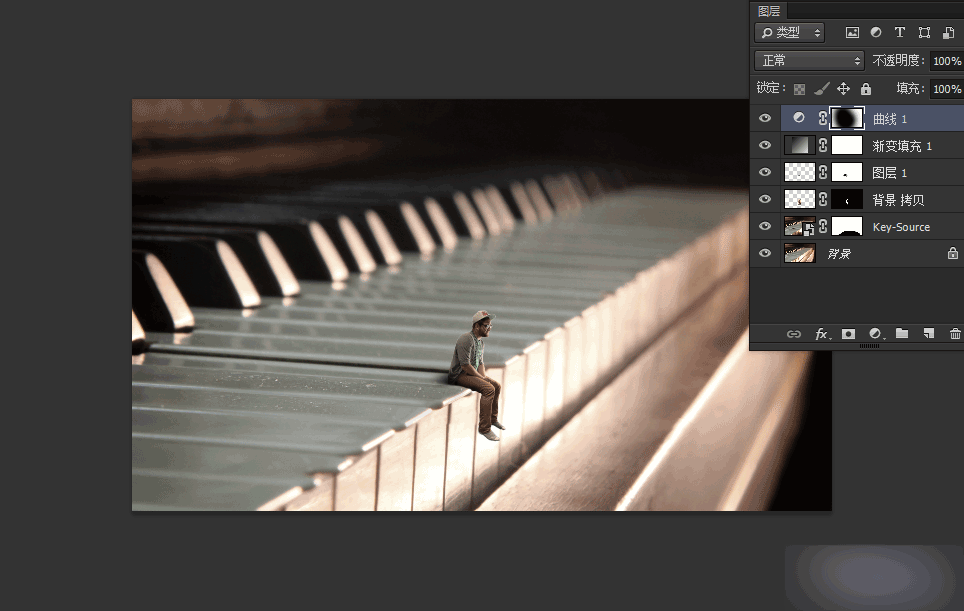
然后我们使出盖印图层的快捷键,ctlr+alt+shift+E一起按。
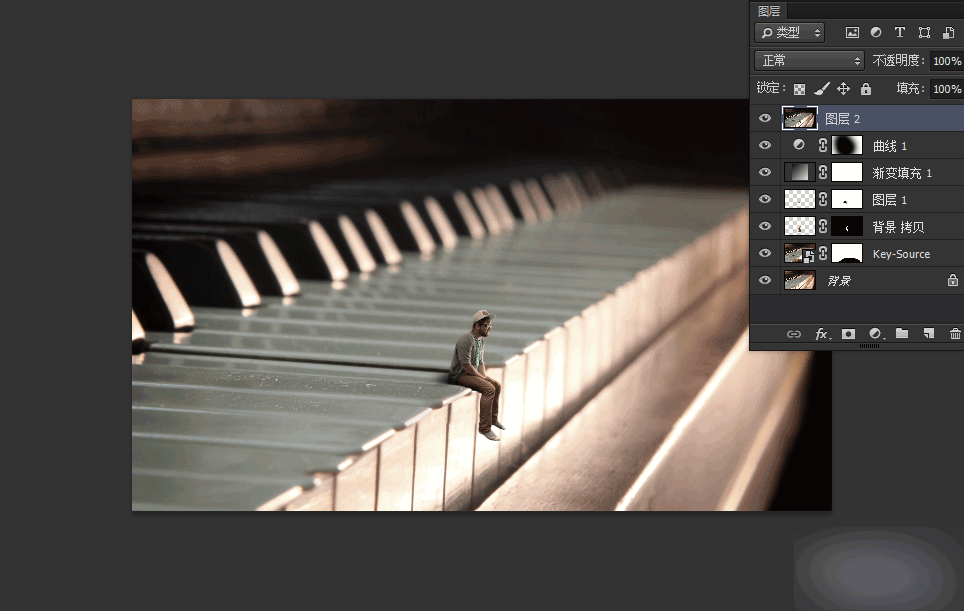
最后来个锐化,这样显得有质感。
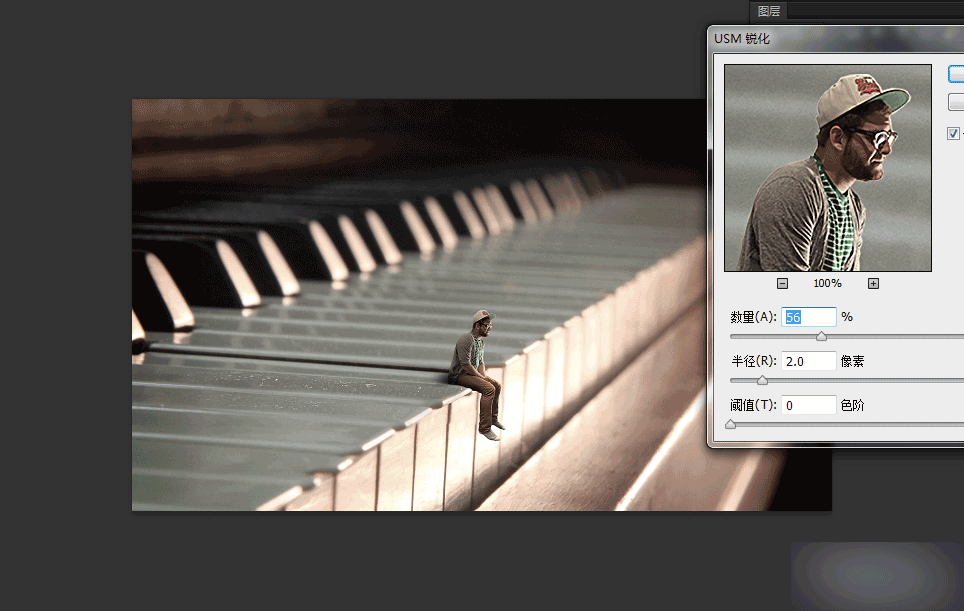
看一下国外网友的作品:

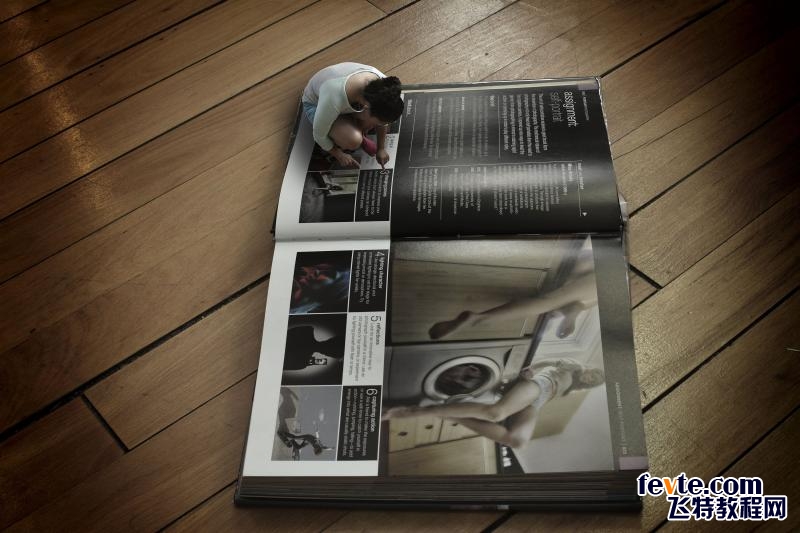
教程结束,以上就是PS合成漂亮有创意的微观画像教程,希望大家喜欢!
加载全部内容